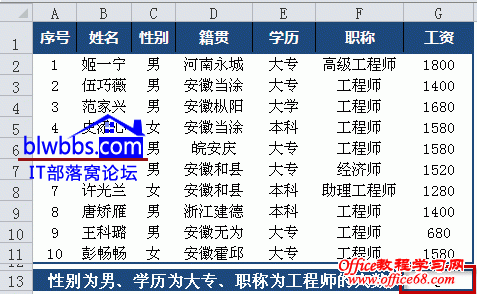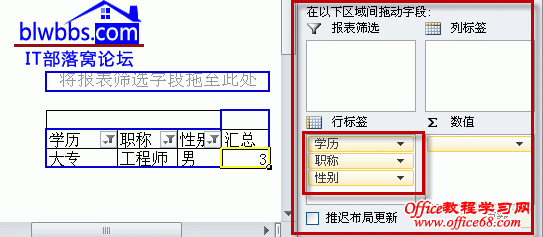|
总结excel 多条件计数的三种方法,分别通过SUMPRODUCT、COUNTIFS函数、数据透视表来完成多条件计数。 excel 多条件计数的使用频率是很高的。如果用函数来进行多条件计数,可以用SUMPRODUCT和COUNTIF、COUNTIFS函数实现。除了函数,也可以使用数据透视表来进行多条件计数。 以下面的截图为例来理解多条件计数的使用。统计性别为男、学历为大专、职称为工程师的人数,这是一个典型的多条件计数的案例。
多条件计数方法一: G13单元格输入公式:=SUMPRODUCT((C2:C11=C2)*(E2:E11=E3)*(F2:F11=F4)) SUMPRODUCT函数原本的用途是将两个或以上数组对应的数值相乘后把乘积相加。 不过,更多时候,我们会把它用做多条件求和/多条件计数。 SUMPRODUCT函数的的参数是数组,但它可以视为一个普通公式,不需要以Ctrl+Shift+Enter三键结束,可以直接回车结束公式。 多条件计数方法二: G13单元格输入公式:=COUNTIFS(C:C,C2,E:E,E2,F:F,F3) 如果是一个条件,比如求性别为男的人数个数,可以使用COUNTIF函数。在2007版中,增加了COUNTIFS函数(多条件计数)。 多条件计数方法三: 使用数据透视表实现,通过下面的截图可以看出,先将“学历、职称、性别”三个字段拖拽到“行标签”,然后筛选条件就OK。
|